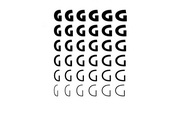Теги
SSD
- Подробности
- декабря 11, 2017
- Просмотров: 9606

Не все SSD созданы равными. Если вы выбираете, какой диск покупать, необходимо рассмотреть несколько ключевых моментов.
Собираете ли вы новый ПК? Или, ищете, что, бы дать вашей текущей системе для повышения производительности? SSD сделает Windows быстрым и отзывчивым даже на более старом оборудовании, и вы можете быть удивлены тем, насколько они доступны.
Выбор правильного диска чреват сложностью, так как существует огромный выбор брендов и моделей. Сделаете неправильный выбор, и вы можете потерять производительность, не говоря уже о других полезных функциях, таких как аппаратное шифрование.
Самый главный технический вопрос состоит в том, следует ли выбрать основной SATA-диск или перейти к одной из последних моделей M.2, с производительностью, которой обычные диски просто не могут соответствовать.
Полное руководство по твердотельным накопителям (SSD)
В этом руководстве мы рассмотрим самые новые типы запоминающих устройств, сравним их с другими формами памяти, изучим, как они работают, рассмотрим доступные типы, разберем элементы их работы и обслуживания, которые вы должны знать.
Подробнее
SATA или M.2?
Первый вопрос заключается в том, следует ли выбрать диск SATA или более современную модель M.2. SATA SSD используют те же данные и разъемы питания, что и обычный жесткий диск, поэтому они почти гарантированно работают с любой системой, созданной за последние десять лет. Уловка заключается в том, что интерфейс SATA ограничен примерно 550 МБ/с, а на старых системах некоторые или все порты могут поддерживать только половину скорости передачи данных. С разъемом SATA вы все-равно получите преимущество SSD в сравнении с механическим приводом, но это означает, что вы не сможете реализовать полный потенциал производительности современных чипов памяти.
Именно поэтому отрасль движется к компактному разъему M.2, который представляет собой миниатюрный слот PCI-Express x4, разработанный специально для SSD. Это поддерживает стандарт NVMe (энергонезависимая память Express), который обеспечивает более чем в пять раз большую пропускную способность чем SATA. При использовании технических расчетов теоретическая максимальная скорость передачи для накопителя NVMe составляет около 3940 МБ/с – это более чем достаточный запас даже для самых быстрых приводов.
Если вы строите новый компьютер, есть хорошая вероятность, что выбранная вами материнская плата будет иметь встроенный слот M.2. Если это не так - или если вы обновляете существующую настольную систему, возможно, ее можно будет добавить через недорогую карту расширения PCI-E (см. PXX). Но имейте в виду, что выбор M. 2 не гарантирует автоматически огромную производительность - скорость привода может значительно различаться.
Заключительный формат, о котором стоит упомянуть, - это mSATA, который можно найти на некоторых ноутбуках и ПК «все в одном», выпущенных за последние пять лет. Это компактный дизайн, подобный M.2, но он подключается к шине SATA, а не к PCI-E. Некоторые производители по-прежнему предлагают варианты mSATA своих твердотельных накопителей; фактически это те же диски, что и их обычные модели SATA, только в другой форме, так что вы можете ожидать идентичной производительности.
Физические формы
Итак, вы выбрали свой SSD; и так как ваш ПК имеет нужный разъем, новый диск должен точно подходить - правильно? Ну, возможно, нет. Современные SSD-накопители SATA выпускаются исключительно в формате 2.5in и не надежно помещаются в отсеки для дисков 3.5in на обычном настольном ПК. Если это проблема для вас, вам может потребоваться купить кронштейн 3.5in, чтобы диск был закреплен должным образом.
Тем не менее, если вы модернизируете ноутбук, он может быть спроектирован для механического диска толщиной 9,5 мм. Поскольку большинство SSD используют формат тонкой линии в 7 мм, ваш новый диск может болтаться, а не аккуратно входить в полость привода. Некоторые диски SATA поставляются с прокладкой 2,5 мм, которую вы можете разместить поверх привода, чтобы убедиться, что все плотно прилегает к месту; если у вас его нет, вы можете купить его очень дешево в ближайшем магазине компьютерной техники.
С M.2 все проще: потребительские приводы неизменно используют стандартный формат «2280», что означает, что они имеют ширину 22 мм на 80 мм и прикреплены к материнской плате с помощью одного винта. Технически, однако, спецификация M.2 позволяет приводу иметь разные размеры; чтобы быть в безопасности, убедитесь, что выбранный вами диск находится в формате 2280 перед покупкой.
SLC, MLC и TLC
В первые дни SSD, было много шумихи вокруг одноуровневой ячейки (SLC) по сравнению с многоуровневой ячейкой (MLC). Разница проста: память SLC хранит один бит данных в каждой физической ячейке памяти, а MLC использует несколько уровней заряда для хранения двух бит данных в каждой ячейке. Это позволяет MLC поставлять примерно вдвое большую емкость чем SLC по той же цене, но это более сложный дизайн, который медленнее записывает и быстрее изнашивается. Некоторые предсказали, что MLC вымрет, когда цены упадут, и SLC станет жизнеспособным для всех.
На самом деле произошло обратное. Технология MLC стала более быстрой и надежной, до такой степени, что каждый потребительский SSD ее использует. Действительно, многие приводы используют более новую технологию трехуровневой ячейки (TLC), которая хранит три бита информации в каждой ячейке.
Если вы покупаете SSD для сервера корпоративного уровня, тогда стоит по достоинству оценить преимущества TLC по сравнению с MLC, но для персонального ПК это одна из проблем, о которой вам не нужно беспокоиться.
5 признаков того, что ваш SSD находится в аварийном состоянии
Зная, чего нужно остерегаться, и как защитить SSD-накопитель - можно многократно продлить срок его службы.
Подробнее
Сколько гигабайт вам нужно?
Не так давно, SSD, как правило, имели крошечные размеры; сегодня вы, можете купить диски размером до 4 ТБ. Это во многом благодаря появлению технологии 3D NAND, которая складывает ячейки памяти друг на друга, что позволяет сжать огромные емкости в мелкие чипы.
Тем не менее, твердотельные накопители по-прежнему намного дороже, чем их механические аналоги. Если вы заменяете жесткий диск на 1 ТБ, вы можете сэкономить значительную сумму денег, сократив до 512 ГБ SSD или даже 256 ГБ. Избегайте 128 ГБ, если можете.
Вы заметите, кстати, что емкость SSD не всегда бывает в чистых размерах (128, 256, 512 и т.д.) как на HDD. Например, если вы ищете накопитель на 512 терабайт, вы можете видеть, что диски рекламируют только 480 ГБ или 500 ГБ пространства. Внутренне эти диски обычно содержат 512 ГБ флэш-памяти, но некоторые ячейки зарезервированы для «перенастройки». Затем их можно будет задействовать в обслуживании, по мере того как старые клетки изнашиваются. Некоторые диски поставляются с программным обеспечением, которое позволяет вам настроить, сколько места зарезервировано для перенастройки.

Допуск на запись и MTTF
SSD не требуют дефрагментации. Действительно, инструменты оптимизации диска могут сократить срок службы твердотельного накопителя, подвергая его большому количеству ненужных операций записи.
То, что клетки изнашиваются, является неотъемлемым ограничением технологии, но это не так катастрофично, как может показаться. Встроенный в диск контроллер отслеживает состояние накопителя и предупреждает вас о неизбежности его гибели, поэтому вы можете скопировать свои данные, пока не стало слишком поздно.
Хорошая новость заключается в том, что, если вы не используете его непрерывно для тяжелых операций с базой данных, ваш SSD почти наверняка переживет компьютер, на котором он установлен. Физические свойства ячеек флеш-памяти хорошо поняты, поэтому производители могут с уверенностью оценить общий объем данных которые могут быть записаны на диск, прежде чем он, скорее всего, придет в негодность, - статистика, известная как «допустимость записи». Типичный привод может обеспечить допуск 200 ТБВ (записанные терабайты), то есть вы должны записывать 50 ГБ на диск каждый день в течение десяти лет, чтобы исчерпать лимит.
Другим показателем выносливости является MTTF или «среднее время до отказа» - инженерное предсказание того, сколько часов будет работать накопитель, прежде чем начать отказывать. Большинство дисков должны работать по меньшей мере 1,5 миллиона часов, что эквивалентно 171 году. Другими словами, это еще одна вещь, о которой вам, не нужно беспокоиться.
7 Советов, о том как получить максимальную отдачу от ваших твердотельных накопителей и избежать их преждевременного износа
Без надлежащего обслуживания быстрый SSD со временем начнет замедляться и выдавать ошибки вплоть до полного отказа работы. Вот мои лучшие 7 советов для получения максимальной отдачи от ваших SSD.
Подробнее
Шифрование
Некоторые накопители имеют встроенное аппаратное шифрование. Это отличная функция - поскольку шифрование, управляемое собственным контроллером накопителя, гарантирует, что абсолютно все, что вы пишете на диске, защищено, и нет никакого удара по производительности.
Однако по умолчанию шифрование не включено. Или, если быть точным, файлы по умолчанию зашифровываются по мере их записи на диск, а затем автоматически дешифруются при доступе к ним - так что у вас вообще нет защиты. Если кто-то перейдет на ваш компьютер или украдет ваш ноутбук, ваши файлы будут открыты.
Чтобы сделать функцию шифрования вашего диска полезной, вам необходимо настроить аутентификацию на вашем ПК. Существуют различные способы сделать это: если ваш диск соответствует стандарту Opal 2, ваш BIOS может позволить вам создать для него пароль. Как только вы это сделаете, вам нужно будет указать пароль для загрузки с диска; без него диск полностью недоступен, даже если он удален и подключен к другому ПК.
Если вы используете «Профессиональную» версию Windows, вы можете использовать встроенную систему шифрования BitLocker: если ваш SSD поддерживает стандарт eDrive от Microsoft, BitLocker будет использовать встроенное шифрование для максимальной безопасности и производительности.
TRIM
Подобно дискуссиям SLC и MLC, TRIM была горячей темой в мире твердотельных накопителей. Чтобы понять, почему, нужно знать немного о том, как SSD записывают в свои ячейки флэш-памяти. По техническим причинам невозможно изолировать одну ячейку отдельно; контроллер должен переписать весь блок виртуальных данных, содержащий ячейку. Чем больше данных будет храниться в этом блоке, тем больше нужно переписать: в крайнем случае вы можете записать 512 Кбайт данных каждый раз, когда хотите обновить один бит. Как вы можете себе представить, это очень серьезно влияет на производительность.
TRIM - это функция операционной системы, которая сообщает SSD, что бит данных больше не нужен, поэтому он не требует перезаписывания и, таким образом, замедляет работу до минимума. TRIM включен во все последние выпуски Windows, но он не поддерживается в Vista или более старых системах. Если вы обновляете старый компьютер, вам может потребоваться использовать собственное программное обеспечение производителя для ручного запуска TRIM время от времени, чтобы ваш SSD не замедлялся (и не износился), постоянно переписывая мусор.
Читайте также

Последние

Отзывы о компании vps-хостинга Serv-tech

Какие аксессуары нужны для экшн-камеры GoPro

7 тенденций веб-дизайна на 2023 год

Обзор камеры iPhone 14 Pro: маленький шаг, огромный скачок